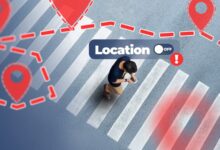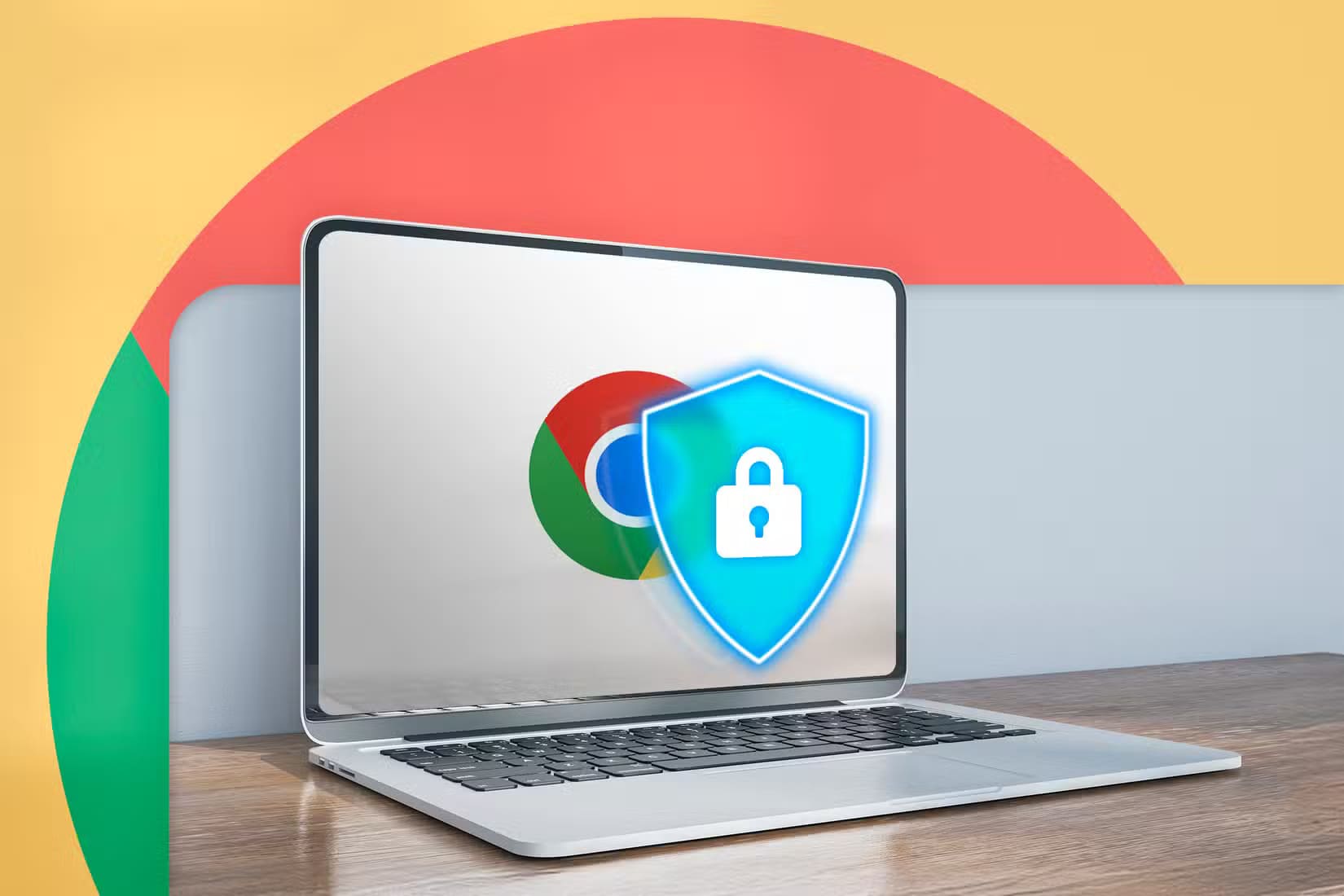Pokud jde o prozkoumávání nového místa nebo navigaci z jednoho města do druhého, Mapy Google jsou pravděpodobně jednou z nejlepších navigačních aplikací. Tato navigační aplikace, která je k dispozici pro iOS, Android a web, usnadňuje navigaci a bez stresu. Chcete-li však z Map Google vytěžit maximum, je nezbytné, abyste o této aplikaci věděli vše, ať už používáte telefon nebo web.
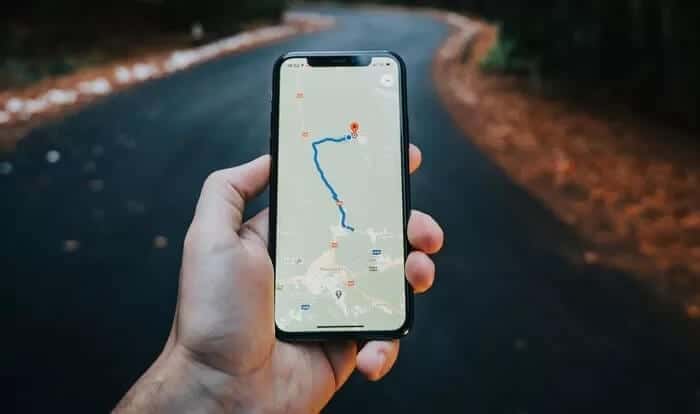
Proto jsme se rozhodli uvést některé základní tipy a triky pro Mapy Google, které vám pomohou tuto aplikaci co nejlépe využít.
Protože to bude dlouhý příspěvek, začneme, ano?
1. Přidejte svou hudební aplikaci
Výlety a hudba jsou nejlepší kombinace. Pokud však nepoužíváte vestavěný navigační systém automobilu, může být obtížné přepínat mezi aplikací Hudba a Mapami. Dobrou zprávou je, že nyní můžete ovládat přehrávání hudby přímo přes Mapy. Tato funkce se bezesporu hodí, pokud hudbu a navigaci ovládáte ze smartphonu.
V současné době Mapy pro Android podporují Spotify a YouTube Music (mimo jiné), zatímco iPhony podporují Apple Music a Spotify.
Chcete-li do Map přidat hudební aplikaci, přejděte do Nastavení > Nastavení navigace a vyberte Výchozí poskytovatel médií (pro Android) nebo Ovládání hudby (pro iPhone). Dále vyberte aplikaci ze seznamu podle svých preferencí.
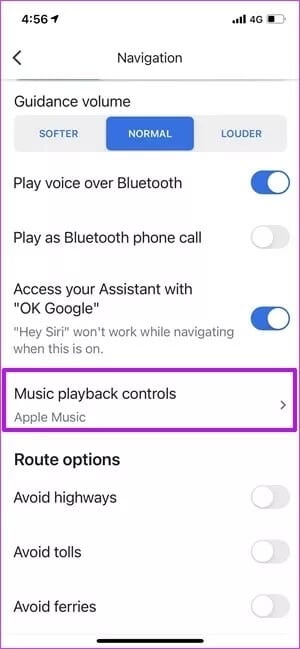
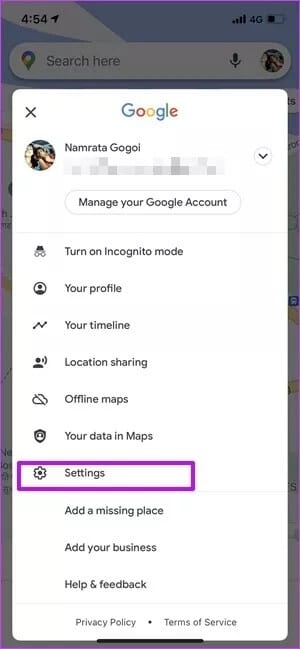
Až příště vyrazíte na cestu, budete mít ve spodní části k dispozici ovládací prvky hudby.
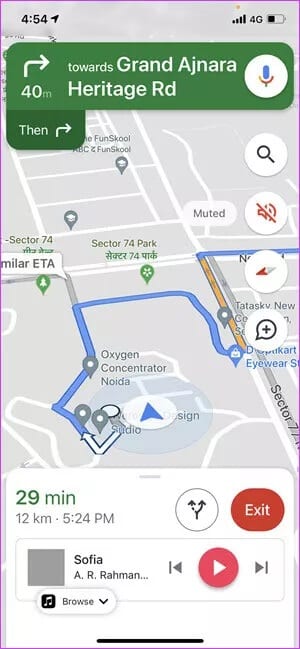
Uživatelé systému Android budou muset povolit režim jízdy autem (Nastavení> Převody> nastavení Google Assistant), abyste viděli ovládací prvky přehrávání ve spodní části.
2. Vyhledávání a navigace pod radarem
Pravděpodobně už víte, že Mapy Google zaznamenávají většinu vašich vyhledávání a míst, která jste navštívili. Pokud je to povoleno, vloží také aplikaci Tato vyhledávání a cesty jsou na vaší časové ose. Pokud se však chcete dostat pod radar, pak byste měli vyzkoušet režim Inkognito.
Tento režim skryje vyhledávání vaší polohy nebo sdílení polohy. Dobrá věc je, že se velmi snadno ovládá.
Až příště nebudete chtít, aby se na vaší časové ose objevilo vyhledávání, klepněte na ikonu profilu v pravém horním rohu a vyberte možnost zapnutí anonymního režimu.
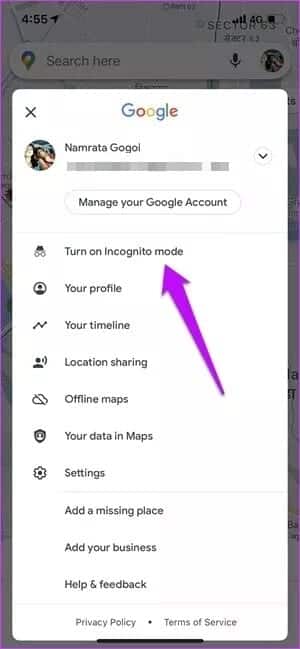
Poté jej můžete stejným způsobem vypnout.
Při procházení v anonymním režimu neuvidíte svá uložená místa a připnutá místa.
3. Prohlédněte si vnitřní mapy muzeí a památek
Chcete vidět, co je uvnitř madridského Plaza Mayor prostřednictvím map? základní. Najděte místo na mapách v telefonu a vyberte Street View kliknutím na ikonu vrstvy v pravém horním rohu.
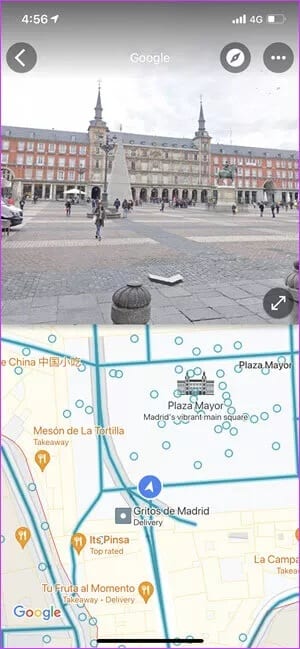
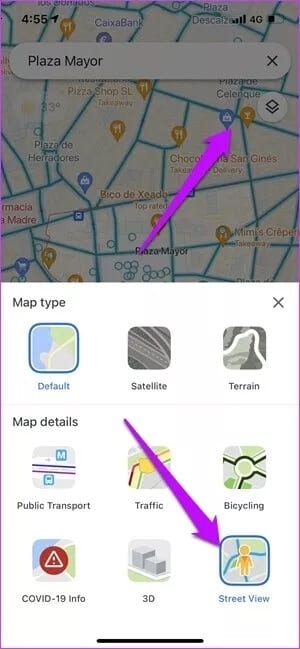
Viditelné oblasti se tím označí modře. Klepnutím na jednu z mnoha čar ve výchozím nastavení „cestujete“.
Stejná možnost je dostupná i ve webové verzi.
4. Přidejte umístění pauzy
Jednou ze skvělých funkcí Map Google je přidání parkovacích funkcí. S ním můžete rychle uložit, kde jste zaparkovali své auto/kolo. Jakmile najdete parkovací místo, můžete se na něj snadno vrátit.
Kromě uložení parkovacího místa můžete tuto funkci použít také k dočasnému uložení orientačních bodů, zejména když prozkoumáváte nové místo nebo město. V našem případě jsme tuto funkci použili k uložení umístění roztomilých malých obchodů a kaváren, které nejsou na Mapách Google, k návštěvě později během dne/večera.
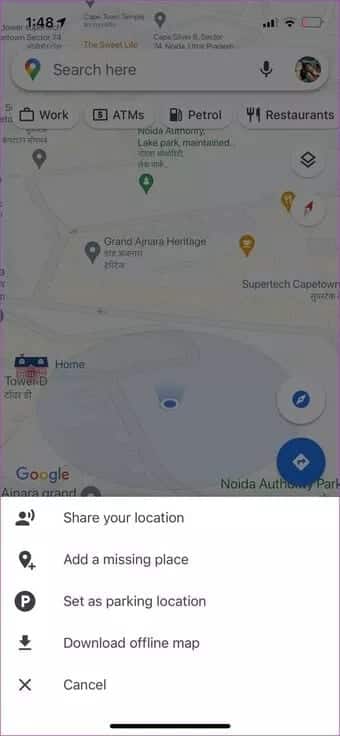
Chcete-li přidat parkovací místo, klepněte na nabídku malého modrého bodu a klepněte na možnost Nastavit jako parkovací místo.
5. Přidejte vlastní štítky a zkratky
Nejdelší dobu měly Mapy možnost přidat polohu mého domova a práce. Po přidání můžete na tato místa snadno navigovat jediným kliknutím. Nyní vám to umožňují aplikace pro iOS a Android pro Mapy Google Přidejte vlastní štítky pro rychlou navigaci. Tyto nálepky mohou být buď z restaurací, které obvykle navštěvujete, nebo z místa vašeho přítele.
Chcete-li je přidat, klepněte na vyhledávací pole v mobilní aplikaci a klepněte na Více. Dále stiskněte malé tlačítko Plus v pravém dolním rohu.
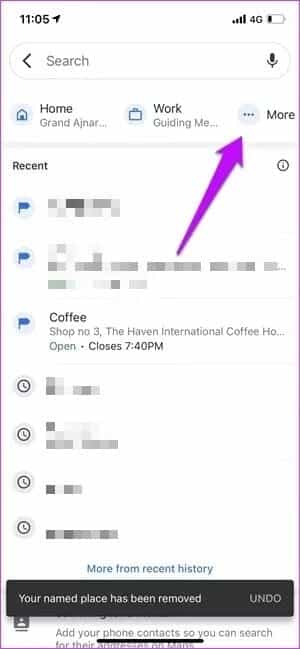
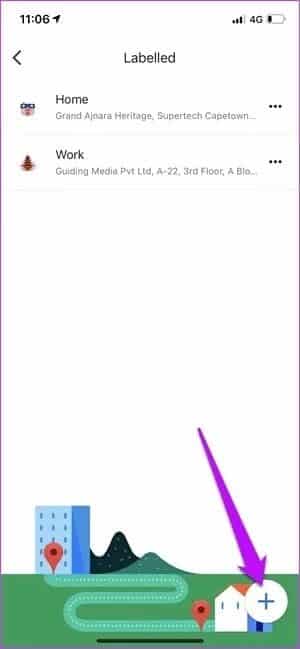
Poté místo vyhledejte a stisknutím tlačítka Ok místo přidejte.
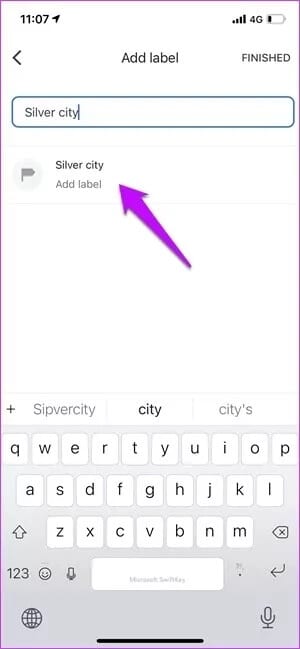
Po přidání najdete tyto štítky vedle Práce a Domov. Skvělé, že?
6. Vytvořte vlastní mapy
Věděli jste, že Mapy Google pro web vám to umožňují? Vytvářejte vlastní mapy? Díky tomu můžete přidávat svá místa, trasy, tvary a cesty. Pokud například plánujete itinerář, můžete použít vlastní mapy k označení míst k návštěvě. Nejlepší na tom je, že tyto mapy můžete ponechat soukromé.
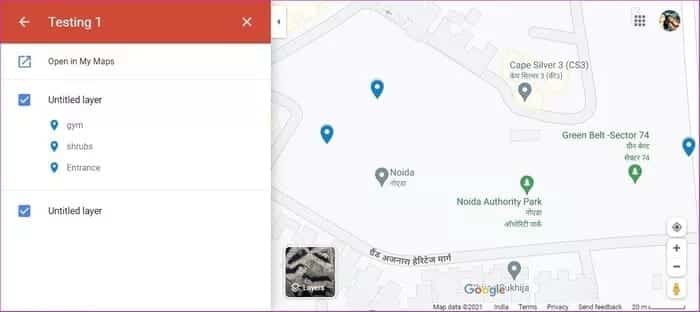
I když je tato možnost dostupná pro Android, webová verze se používá snadněji. I když vám to může zpočátku připadat složité. Jakmile bude mapa vytvořena, bude dostupná pod vaše místa> Mapy.
iOS Mapy neumožňují vytvářet vlastní mapy.
7. Hlasové vyhledávání
Pokud při jízdě nechcete spustit oči ze silnic, můžete Použijte hlasové vyhledávání v Asistentovi Google vyhledávat místa, ptát se na cestu a další podrobnosti.
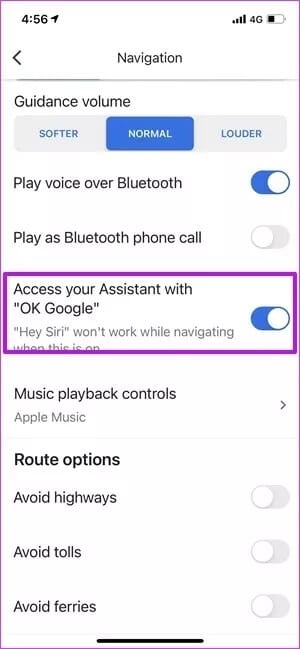
Uživatelé Androidu mohou říci,Dobře, Googlenásledovaný příkazem. Na druhou stranu uživatelé iOS budou muset toto nastavení povolit. Jednou nevýhodou pro uživatele iPhone je, že nemůžete používat Siri pro hlasové příkazy, když jste na cestách.
Chcete -li to provést, přejděte na Nastavení> Mobilita a aktivujte možnost „Přístup k Asistentovi…“, jak je uvedeno výše.
8. Zkontrolujte výšku vozovky
Věděli jste, že Mapy Google vám také umožňují zobrazit převýšení silnic? Pomáhá plánovat běhy a procházky, zvláště pokud jste v oblasti nováčky.
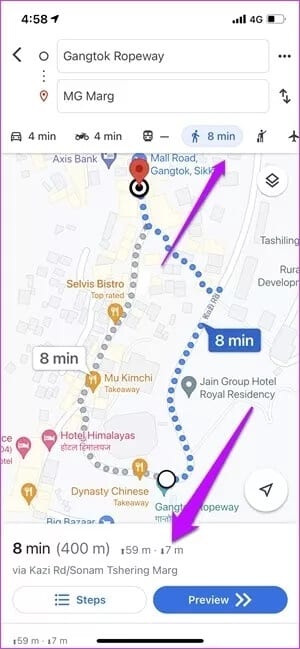
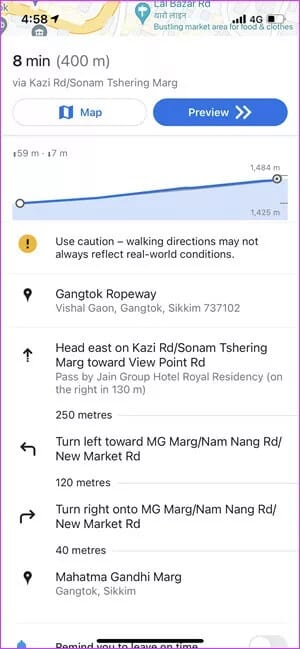
Chcete-li to provést, vyhledejte místo na mapách a přepněte do režimu chůze. Nadmořská výška se zobrazí vedle času a vzdálenosti. Nyní na něj klepněte, abyste viděli podrobnosti o plné výšce.
9. Zkontrolujte přeplněnost
Je rok 2021 a svět je stále v zajetí pandemie COVID-19. V takových chvílích se budete chtít vyhnout extrémně přeplněným místům. Pokud si nejste jisti veřejným místem, můžete zkontrolovat časy, kdy je místo nejvíce přeplněné, a naplánovat si podle toho své návštěvy.
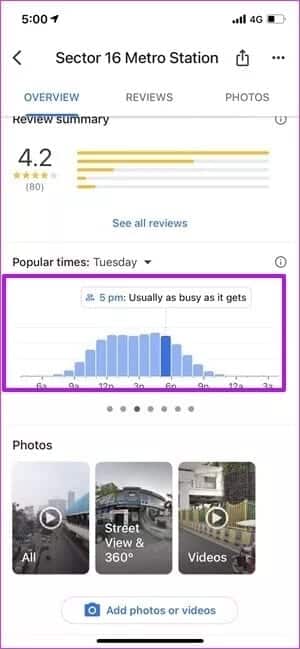
Najděte polohu v telefonu a přejeďte prstem nahoru na kartě s podrobnostmi. Přejděte dolů, dokud neuvidíte sekci Populární časování.
Zde uvidíte graf s podrobnostmi o obsazenosti místa a na základě toho si můžete naplánovat svou návštěvu jako takovou.
10. Připněte svá oblíbená místa
Věděli jste, že Mapy vám umožňují připnout některá z vašich oblíbených míst a výletů? Pokud se téměř každý pátek vydáte na svůj oblíbený taco spot, můžete zkontrolovat podrobnosti o dopravě nebo nejkratší trasu, než šlápnete na pedál.
Pokud místo často hledáte, je pravděpodobné, že bude viditelné na kartě Přejít. Jakmile jej najdete, vše, co musíte udělat, je kliknout na ikonu Pin.
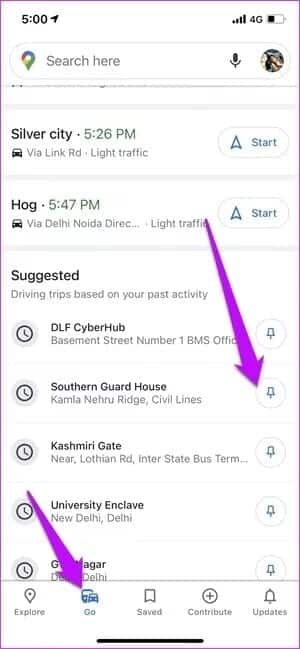
Až budete příště chtít vidět provoz, přejděte na kartu Přejít a kliknutím na Připnuté stránky začněte svou cestu. Jednoduché, viz. A hej, můžete připnout na několik míst najednou.
Pokud místo/umístění nevidíte na kartě Přejít náhodně, možná budete muset místo přidat do seznamu uložených hodnocení (viz #6).
Tato funkce je dostupná na iOS i Androidu.
11. Zobrazení dat a automatické mazání historie polohy
Jak již bylo zmíněno, Google ukládá většinu vašich vyhledávání a navigace. To vám pomůže přizpůsobit si zážitek z map, protože aplikace přizpůsobuje návrhy vašemu vkusu. Zároveň můžete tuto funkci použít také k opětovné návštěvě míst, která jste v minulosti navštívili.
Pokud vám to však nevyhovuje, můžete historii polohy zakázat. Na telefonu iPhone nebo Android klepněte na svůj profil v pravém horním rohu a vyberte možnost Vaše data v Mapách.
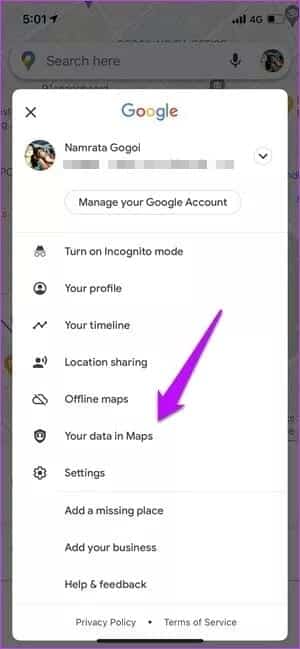
Uvidíte všechna data, která Mapy uložily, včetně vašich nedávných vyhledávání a revizí. Chcete-li smazat historii polohy, klepněte na Historie polohy a vyberte možnost automatického mazání.
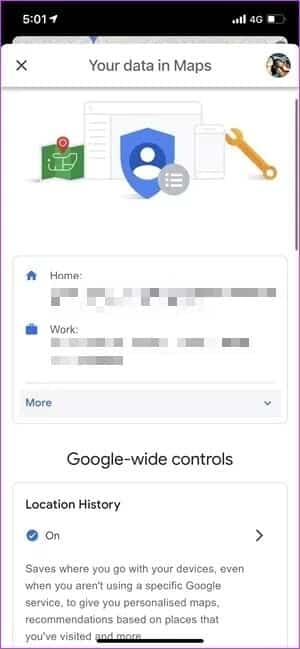
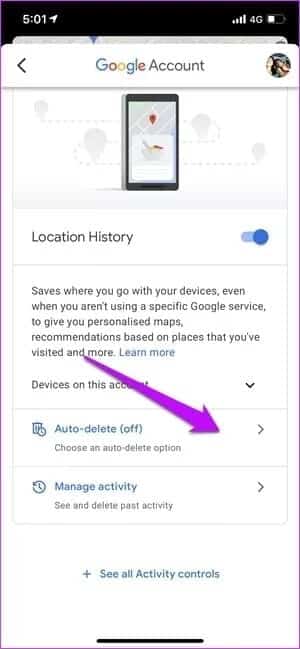
Právě teď vám aplikace nabízí tři možnosti – 3 měsíce, 18 měsíců nebo 36 měsíců.
Silniční chytrost
Snad dvě z nejdůležitějších funkcí Map Google jsou přidání více zastávek nebo hledání benzínu a restaurací na cestě. Nejlepší na tom je, že většina z nich je k dispozici na iOS i Androidu.
Které z těchto funkcí Map Google tedy používáte nejčastěji?